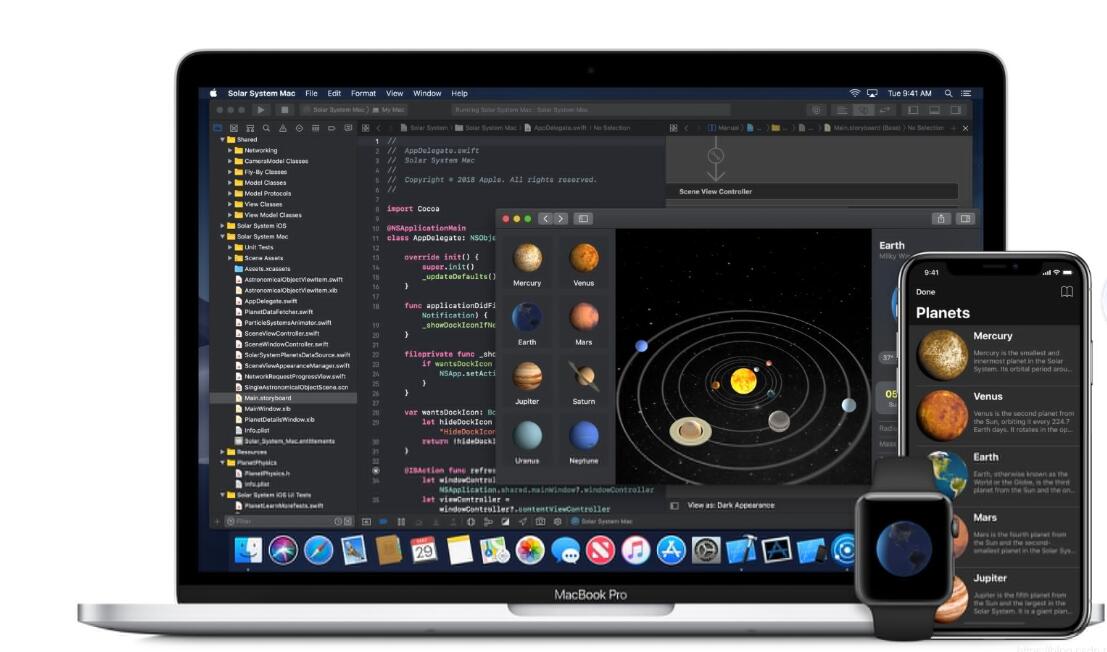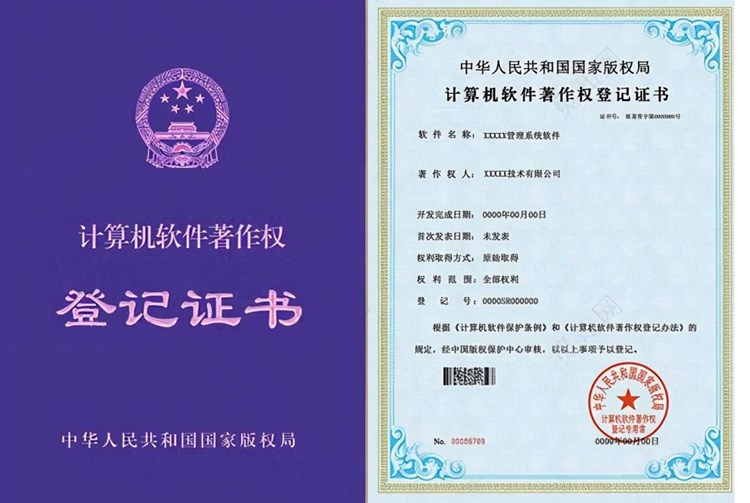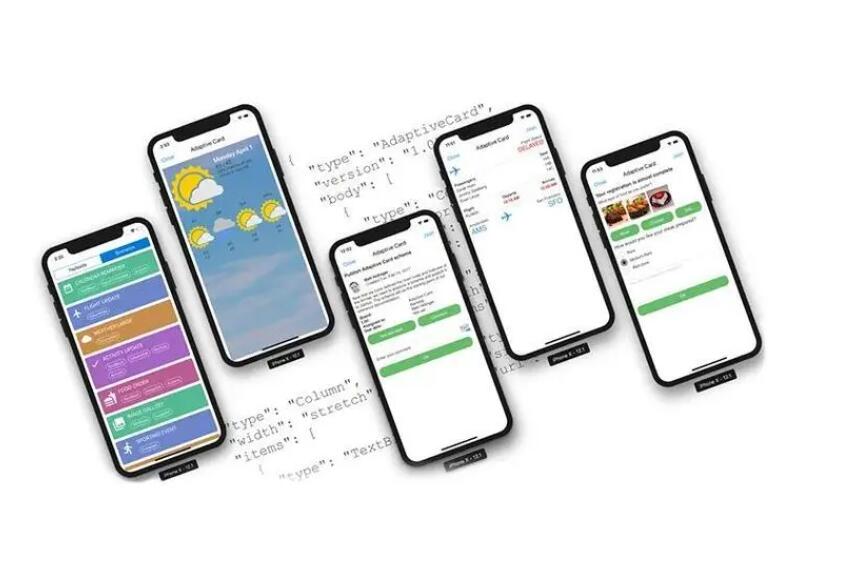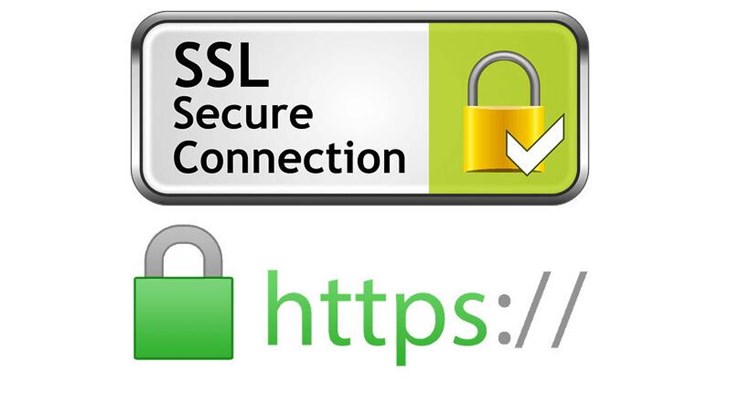Web Clip 是 iOS 设备的一个阅读时特性,允许将指定的网页或者 Web 应用添加到设备的主屏幕,该功能在 iOS 操作系统诞生的初期就已出现。Web Clip 就像一个桌面快捷方式,用户可以通过点击主屏幕上的图标来打开相应的网页,而无需通过 Safari 浏览器进入。这对于经常访问的网站和 Web 应用非常实用。
下面是有关 iOS 设备如何安装 Web Clip 的详细介绍和步骤:
### Web Clip 的原理
Web Clip 的实现原理主要基于 Safari 浏览器将网页内容封装为一个特殊的快捷方式文件,并将其保存到设备的主屏幕。在 Web Clip 的背后,是网站开发者利用特定的 HTML 和 Meta 标签配置,为 Safari 浏览器提供创建 Web Clip 所需的信息,如网页标题、图标以及启动屏幕等。
### 创建 Web Clip 的步骤
1. 首先,在你的 iOS 设备上打开 Safari ios免签打包.浏览器,输入你想要添加到主最新免签苹果app屏幕的网址,例如:https://www.example.com。
2. 打开网页后,点击浏览器底部的“操作”按钮(一个正方形里带有一个箭头向上的图标)。
3. 在弹出的操作菜单中,选择“添加到主屏幕”选项。
4. 在接下来出现的“添加到主屏幕”窗口中,你可以修改网页标题(此标题将作为 Web Clip 的名称显示在主屏幕上)。然后,点击右上角的“添加”按钮。
5. 此时,你会看到一个新的图标已被添加到 iOS 设备的主屏幕。这个图标就是刚才创建的 Web Clip。
在完成上述步骤后,你可以像打开普通的应用程序一样,点击主屏幕上的 Web Clip 图标直接访问该网页。这无疑大大提高了访问特定网站的便捷性。
总之,Web Clip 是一种简单、实用的 iOS 设备主屏幕功能,能够帮助用户以一种更直接、方便的方式访问他们钟爱的网站。对于网站开发者来说,在 HTML 页面中添加适当的 Meta 标签和配置,有助于提升用户体验。